更新日期:2018-04-10 作者:雨木风林U盘启动 来源:http://www.cr.cc
在电脑系统中,系统为了正常地运行,需要保护那些敏感的易受病毒破坏的系统文件,有些软件也是为了防止误删和破坏而隐藏某些重要文件,但你们日常的操作有时候要用到这些隐藏的文件,下面,主编给大家详解win7显示隐藏的文件夹的图解。
win7怎么显示隐藏的文件夹
首先打开win7的文件资源管理器,然后点击上面的“查看”菜单
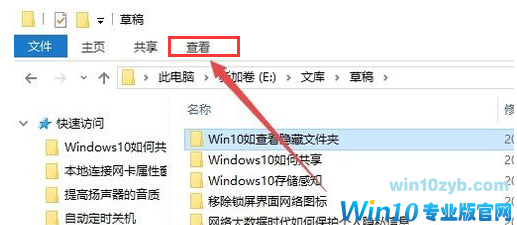
在打开的查看工具栏上,找到“选项”图标,点击该图标。
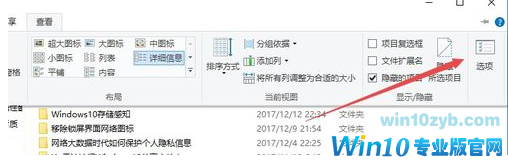
这时会打开win7的文件夹选项窗口,点击窗口上面的“查看”标签。
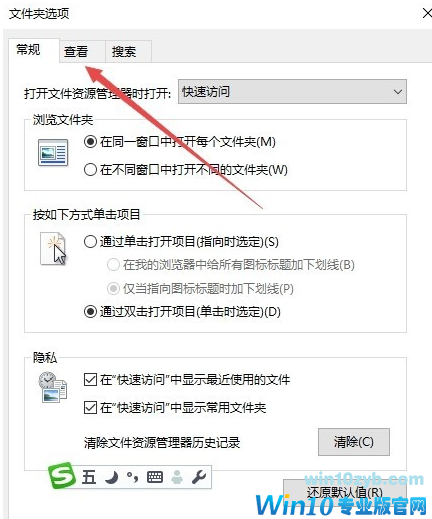
在打开的查看窗口中,取消“隐藏受保护的操作系统文件”前面的勾选,然后选择“显示隐藏的文件、文件夹或驱动器”一项。最后点击确定按钮。

这时会弹出一个win7的警告窗口,点击确定按钮就可以了。
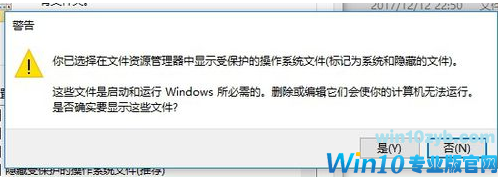
这时回到win7的文件资源管理器,就可以看到多出了一些文件与文件夹,同时这些文件与文件夹的颜色缩浅一些,这些便是win7系统隐藏的文件或文件夹了。
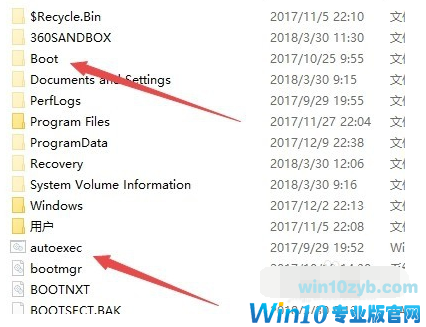
上述便是win7显示隐藏的文件夹的经验。

更新时间:2017-01-10

更新时间:2013-11-10

更新时间:2014-06-04